多数のアプリケーションとスクリプトがありますWindowsの右クリックコンテキストメニューで最も便利な機能とオプションを統合し、ユーザーが簡単にアクセスして、選択したファイルとフォルダーに対して必要な操作を実行できるようにします。コンテキストメニューを使用すると、アプリの機能に簡単にアクセスできますが、そのようなアプリケーションをアンインストールすると、多くの場合、コンテキストメニューエントリの登録が解除されません。同様に、SKTimeStamp(こちらでレビュー)、MediaTab(こちらでレビュー)、AveFolderBG(こちらでレビュー)などのアプリケーションがあります。これらは、フォルダ/ファイルプロパティダイアログですべての機能を提供し、ユーザーがファイル/フォルダおよび特定のファイル拡張子。このようなアプリケーションは、ファイルプロパティダイアログの読み込み時間を増加させるだけでなく、ファイルのメタタグに隠された情報を追加します。フォルダーまたはファイルのプロパティダイアログから機能を分解または削除するオプションを提供しないアプリケーションを扱っている場合、ファイル/フォルダーのプロパティダイアログからオプションを削除する方法は次のとおりです。
始める前に、ログインしていることを確認してください管理者として、またはWindowsレジストリに変更を加えるために必要な管理者権限を持っている。次に、ファイル/フォルダのプロパティダイアログを開いて、プロパティダイアログに統合されている追加のタブまたはアプリケーションの機能の名前を確認します。

次に、タイプ 再編集 [検索の開始]でEnterキーを押します。
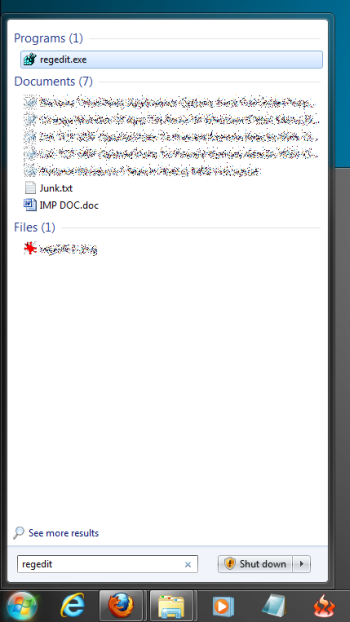
これにより、Windowsレジストリエディターが開きます。ここで、[ファイルプロパティ]ダイアログからサードパーティアプリケーションの機能を削除するには、次のキーに移動します。
HKEY_CLASSES_ROOT * shellexPropertySheetHandlers
一度、すべてを見つけて削除しますPropertySheetHandlersキー内に存在する追加キー。アプリケーションの統合された機能は、[名前]または[プロパティ]ダイアログのタブ名で検索できます。
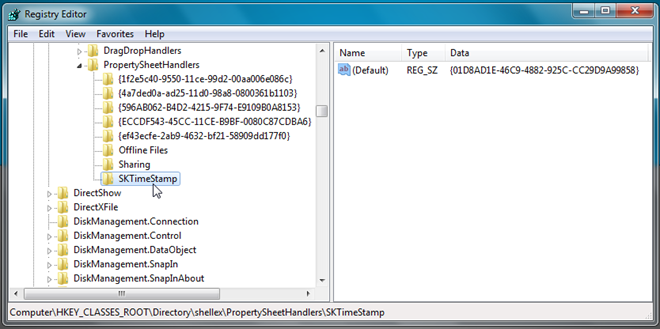
これにより、ファイルプロパティダイアログからサードパーティアプリケーションのタブが完全に削除されます。アプリケーションの統合機能の[フォルダープロパティ]ダイアログを削除するには、次のキーに移動します。
HKEY_CLASSES_ROOTDirectoryshellexPropertySheetHandlers
ここで、PropertySheetHandlers内にあるすべてのサードパーティアプリケーションのキーを削除します。
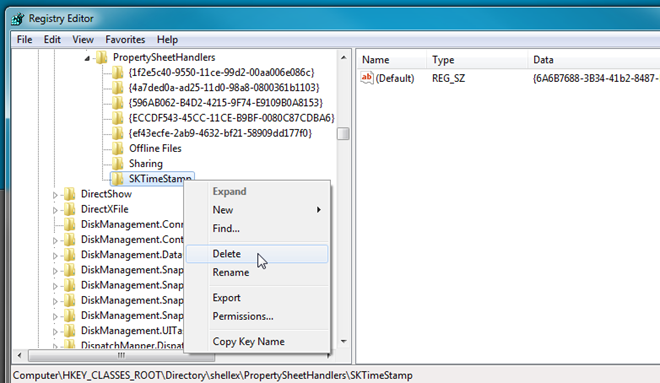
不要なアプリケーションを削除したらファイルとフォルダーの両方の[プロパティ]ダイアログから、PCを再起動して変更を有効にします。システムが再起動したら、ファイル/フォルダーのプロパティダイアログを開いて、必要なアプリケーションの機能またはタブが削除されているかどうかを確認します。













コメント